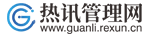(相关资料图)
(相关资料图)
今天跟大家讲解下有关电脑方面的小知识Win10系统怎么连接隐藏的WIFI无线信号 ,相信对电脑感兴趣的小伙伴们对这个话题应该也很关注吧,小编也收集到了有关Win10系统怎么连接隐藏的WIFI无线信号 的相关资料,希望大家看到了会喜欢。
很多时候大家住在小区里,感觉网速很慢,担心是邻居蹭着WIFI,于是为了安全,在设置路由器的时候很多朋友会把SSID广播关闭,也就是我们在手机或电脑上看不到无线信号,但是可以通过手动的方式连接,那么如果是Win10系统要怎么连接隐藏的WIFI无线信号呢 操作步骤如下:1、在Win10点击右下角无线wifi图标,点击“网络设置”;如下图所示;2、点击“WLAN ”——》“网络和共享中心”,如下图所示;
Win10连接隐藏wifi
3、点击“设置新的连接或网络”,如下图所示;
4、选择“手动连接到无线网络”点击“下一步”,如下图所示;
手动连接隐藏无线信号图
5、在“网络名”后面输入隐藏的wifi名称,“安全类型”、“加密类型”请在你的无线路由器中“无线安全设置”选项下查看,也就是这里必须与你路由器上的安全类型、加密类型保持一致的—“安全密钥”填写隐藏wifi的密码—勾选“自动启动此链接”、“即使网络未进行广播也连接”—点击“下一步”。
设置隐藏无线连接
要注意的是:如果路由器中的安全类型是WPA-PSK/WPA2-PSK,win10电脑中设置时,应该选择WPA2-个人版。如果不能连接,还请多试几种解密类型,如果可以进路由器的话也可以看看自己设置的是什么类型。
到此,解决方法就全部介绍完了,相信只要按照上面的方法,出现的问题就不再是问题了。以上事件是小编对Win10系统怎么连接隐藏的WIFI无线信号 所了解到的所有相关资料希望能帮助到大家。